随着时间的推移,我们的电脑可能会变得越来越慢,系统错误也可能会逐渐增多。这时,重新安装操作系统成为了一个明智的选择。本文将为大家提供一篇详细的Win7系统重新安装教程,以帮助读者轻松恢复电脑活力。
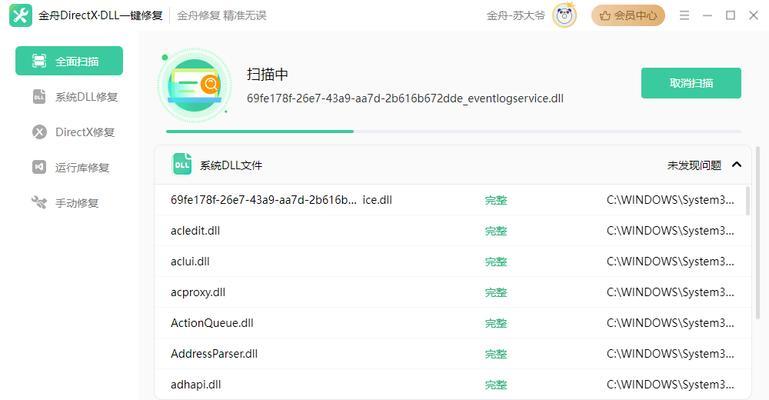
备份重要数据
在重新安装Win7系统之前,首先要确保将重要的文件和数据进行备份。这包括文档、照片、音乐和视频等。通过将这些数据保存到外部存储设备或云存储中,可以防止数据丢失。
准备安装媒介
为了重新安装Win7系统,您需要准备一个可启动的安装媒介,如USB闪存驱动器或DVD光盘。您可以从官方网站下载Win7系统的ISO镜像文件,并使用第三方软件将其写入到USB或DVD中。
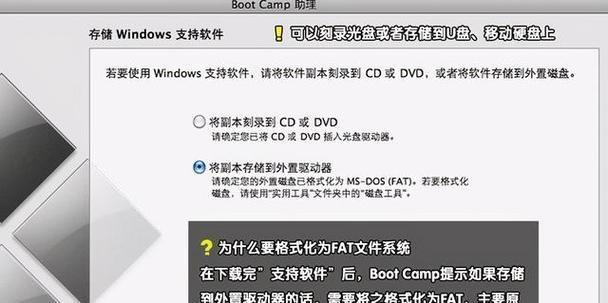
启动电脑并进入BIOS设置
重新启动计算机后,在开机过程中按下相应的按键(通常是Del或F2)来进入BIOS设置。在BIOS设置中,将启动顺序更改为首先从USB或DVD启动。
进入Win7安装界面
重启计算机后,您将进入Win7系统安装界面。在这个界面上,您可以选择安装语言、键盘布局等选项。选择相应的选项后,点击“下一步”继续。
选择安装类型
在此步骤中,您将需要选择安装类型。如果您想完全清除硬盘并进行全新安装,选择“自定义(高级)”。如果您只想覆盖当前的操作系统,选择“升级”。
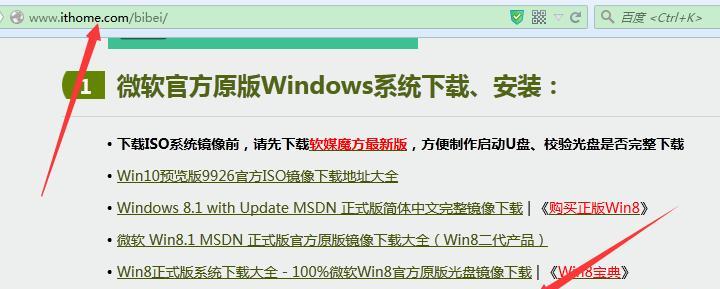
分区和格式化硬盘
如果您选择了“自定义(高级)”安装类型,您将进入分区和格式化硬盘的界面。在这里,您可以创建新分区、删除旧分区,并选择分区进行格式化。
等待安装过程完成
一旦您确认了分区和格式化硬盘的设置,安装过程将开始。请耐心等待,直到安装过程完全完成。
设置用户名和密码
在安装过程完成后,系统将要求您设置一个用户名和密码。请确保设置一个强密码,并牢记它,以保护您的计算机安全。
更新系统和驱动程序
安装完成后,您应该立即更新系统和驱动程序,以确保获得最新的功能和安全性。通过访问Windows更新或驱动程序官方网站,您可以轻松完成这一步骤。
安装所需软件
重新安装系统后,您需要安装一些常用的软件,如浏览器、办公套件、杀毒软件等。通过下载并安装这些软件,您可以使计算机更加功能齐全。
恢复个人文件和数据
在重新安装系统后,您可以将之前备份的个人文件和数据恢复到计算机中。通过将这些文件复制回其原始位置,您可以恢复到之前的工作状态。
重设个人偏好设置
重新安装系统后,您可能需要重新设置个人偏好设置,如桌面壁纸、屏幕分辨率、音量控制等。通过调整这些设置,您可以使计算机更加适合您的使用习惯。
优化系统性能
重新安装系统后,您可以采取一些措施来优化系统性能。例如,清理临时文件、禁用不必要的启动项和服务、定期进行磁盘清理和碎片整理等。
创建系统恢复点
为了以后的备份和恢复,您可以创建一个系统恢复点。这将使您在遇到问题时能够轻松地恢复到之前的状态。
享受全新的Win7系统
经过重新安装和优化,您现在可以尽情享受全新的Win7系统带来的流畅和稳定性。同时,记得定期备份重要数据,以防止未来的问题。
重新安装Win7系统可能听起来有些困难,但只要按照本文提供的教程一步步操作,就能够轻松完成。通过备份数据、准备安装媒介、设置BIOS和完成安装过程,您可以恢复电脑的活力并提高系统性能。记住遵循最后一步的建议,并始终保持重要数据的备份,以确保您的电脑长期健康运行。





